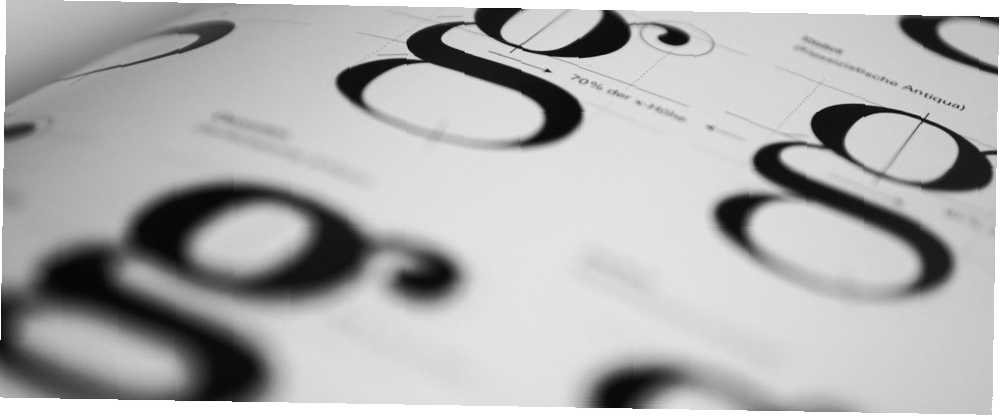
Michael Fisher
0
5157
13
Da li se borite s veličinom fonta ili oblikovanjem u programu Outlook?
Nekoliko je stvari frustriranije od odabira određenog fonta 8 najboljih web stranica za besplatne fontove za besplatne fontove na mreži 8 najboljih web stranica za besplatne fontove za besplatne online fontove Nije svatko može priuštiti licencirani font. Ove web stranice pomoći će vam da pronađete savršen besplatni font za svoj sljedeći projekt. za važnu e-poštu, samo da otkrijete da ne izgleda baš onako kako ste namjeravali kada dođe do primatelja. Outlook 2016 ima nekoliko poteškoća kada je u pitanju oblikovanje i izgled i oni mogu brzo pokvariti vaše pažljivo osmišljene izbore dizajna.
Srećom, možete poduzeti mjere kako bi osigurali da vaša poruka i dalje bude ista kada stigne na svoje odredište kao i kad je napustila vašu poštansku poštu. Evo kako zadržati kontrolu nad svojim Outlook fontovima.
Kako urediti fontove u programu Outlook
Prije nego što se pobrinemo za odabir izbora fonta Kako oblikovati fontove u programu Microsoft Word kako bi se tekst izdvojio Kako oblikovati fontove u programu Microsoft Word kako bi se tekst izdvojio Dobro oblikovan tekst može privući pažnju vašeg čitatelja i pomoći im da prolaze kroz vaš dokument. Pokazat ćemo vam kako dodati taj završni dodir u Microsoft Word. stick, evo primjera o tome kako prilagoditi svoje znakove pomoću Microsoftovog klijenta e-pošte.
Korištenje Desktop klijenta
Dođite do Datoteka > Opcije > pošta i pronađite Sastavljanje poruka odjeljak. Kliknite na Popis i fontovi.
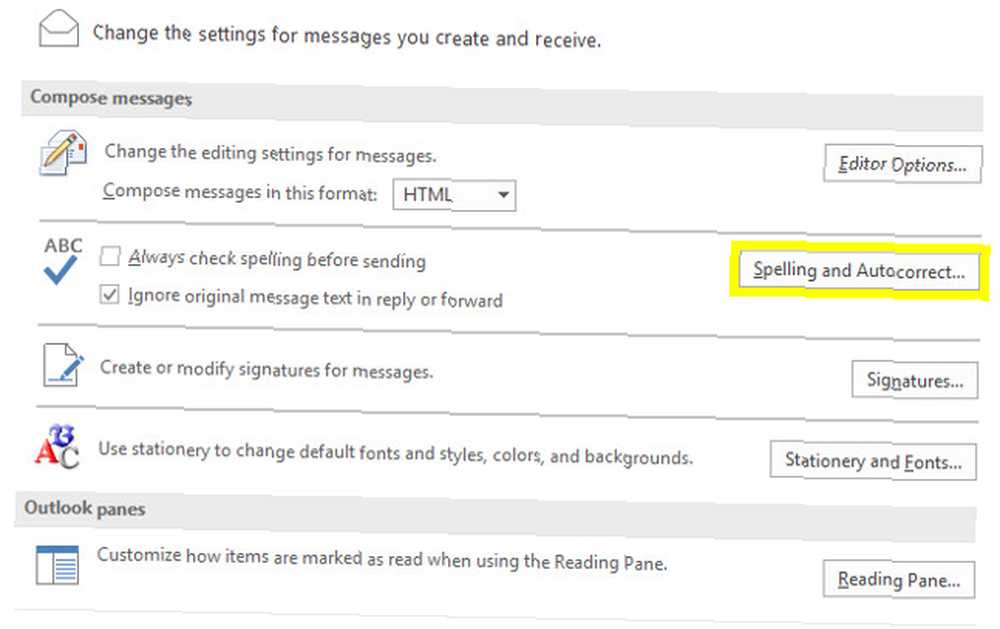
Kartica Osobni pribor na sljedećem zaslonu omogućit će vam postavljanje različitih profila za nove poruke e-pošte, odgovore i proslijeđene e-poruke i obične tekstualne poruke.
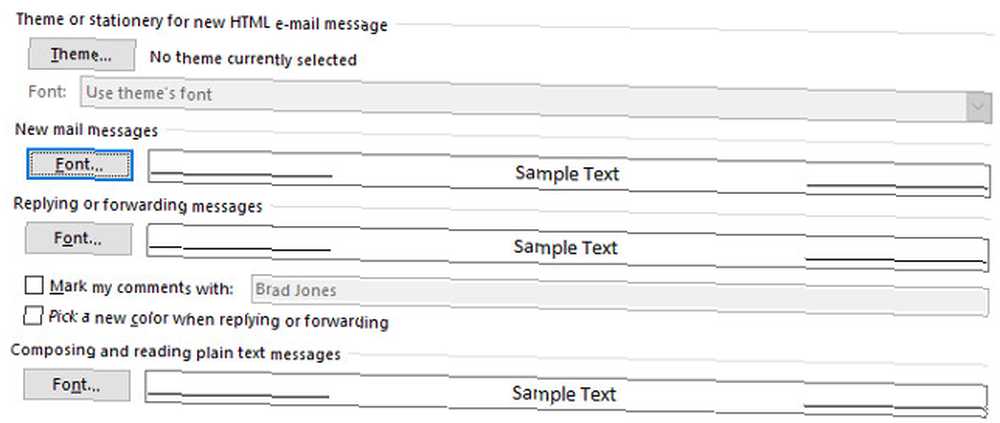
Kliknite gumb Font ... gumb za promjenu svakog profila. Preusmjerit će vas se na zaslon na kojem možete precizno prilagoditi odabir slova, veličinu fonta i razne efekte.
Korištenje web klijenta
Ako koristite internetski Outlook klijent Microsoft Outlook Web Vs. Desktop: Koji je najbolji za vas? Microsoft Outlook Web vs. Desktop: Koji je najbolji za vas? Outlook.com je moćan internetski klijent za e-poštu koji dolazi s Office Online. Ali može li se Outlook na webu natjecati s računalom sa stolnog računala? Naša Outlook usporedba pomoći će vam da odlučite sami. , Klikni na zg. postavki u gornjem desnom kutu zaslona i odaberite Opcije.
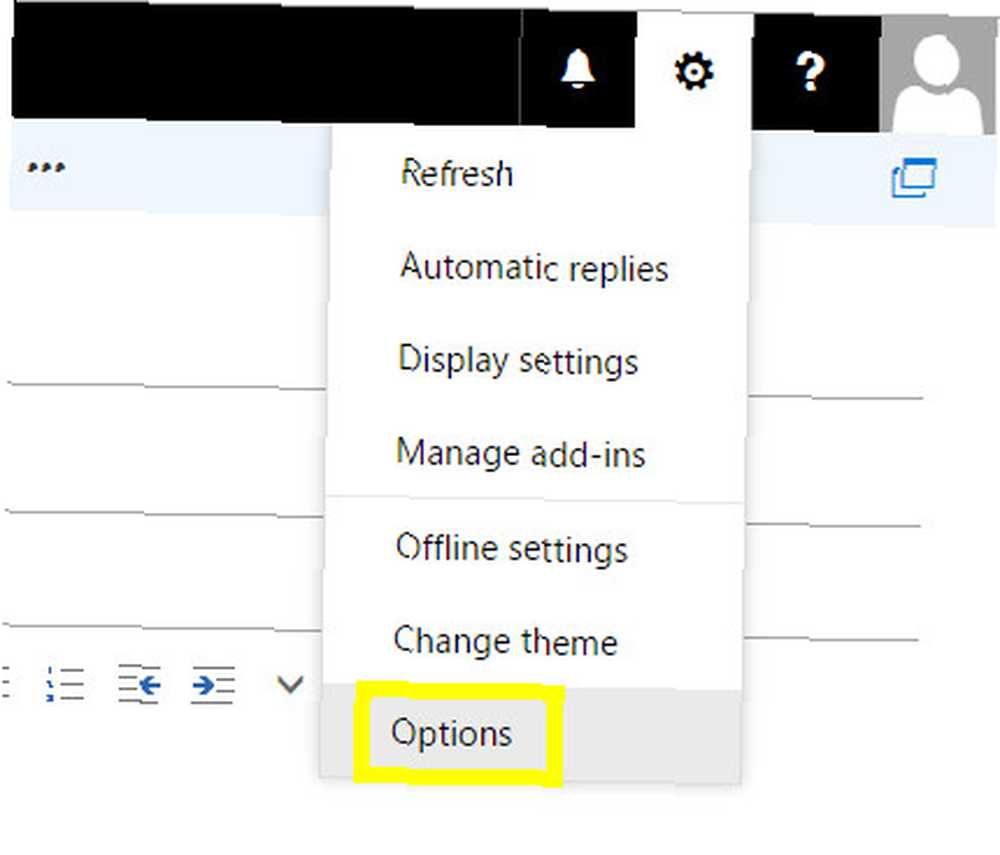
Dođite do pošta > raspored > Format poruke preko sklopivog izbornika na lijevoj strani zaslona.
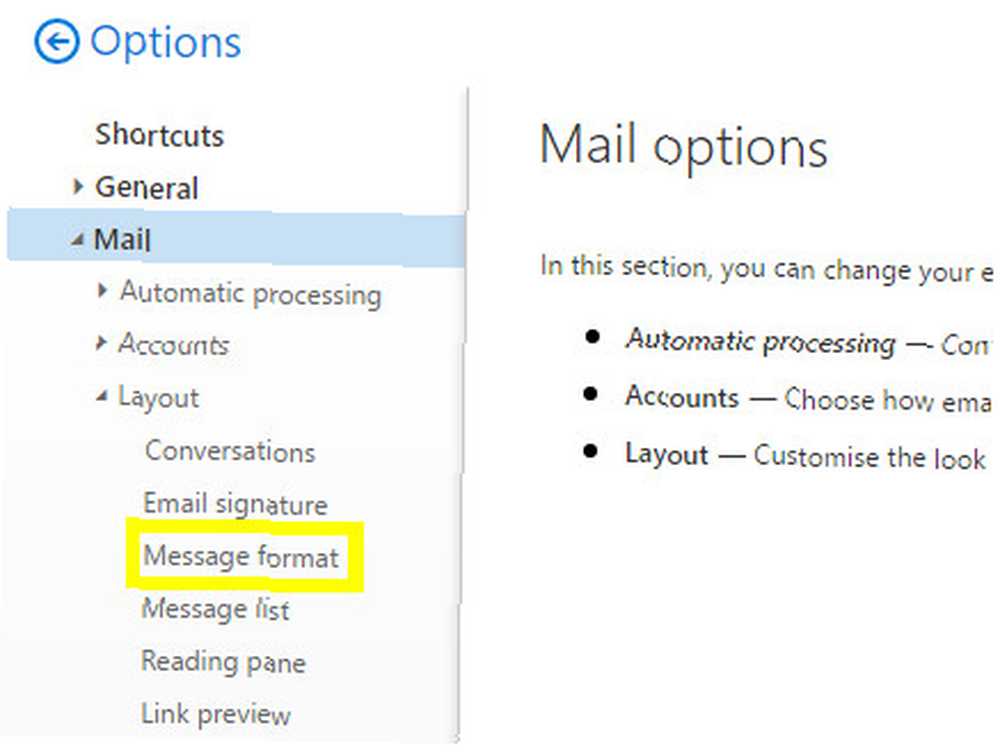
Tada ćete moći postaviti font za odlazne poruke pomoću padajućih izbornika i gumba na font poruke odjeljak stranice.
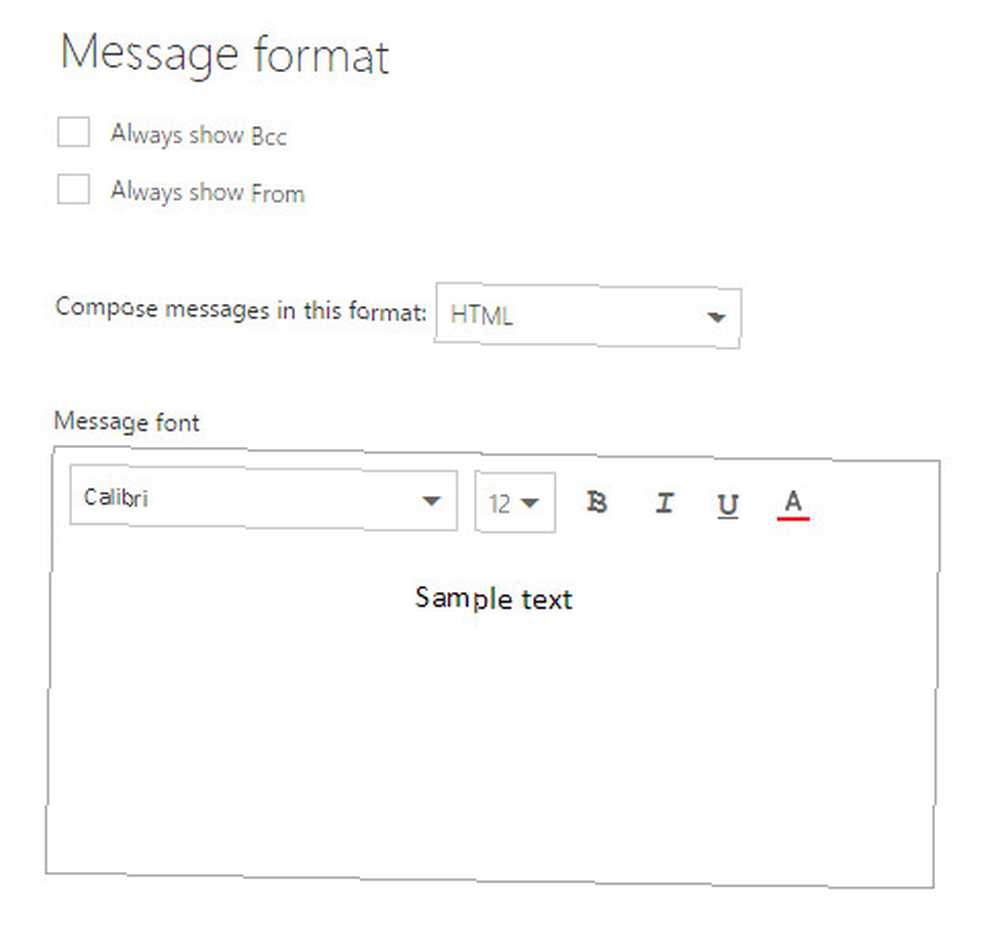
Rješavanje problema u izmjeni slova
S obzirom da Outlook ponekad može promijeniti način na koji vaš font izgleda bez upozorenja, pametno je poslati sebi probnu e-poštu kako biste bili sigurni da je sve u redu. Ako primite poruku i čini se da je u redu, tapkajte po leđima - u protivnom pogledajte da li možete riješiti problem ovim mjerama za rješavanje problema Kako popraviti Outlook Inbox s alatom za popravak Kako popraviti Outlook Inbox s alat za popravak Jeste li znali da Outlook dolazi s alatom za popravak koji popravlja PST datoteke? Pokazat ćemo vam kako koristiti ovaj i ostale korake za rješavanje problema za Microsoft Outlook. .
Provjerite svoje postavke zuma
Mnogi korisnici koji otkriju da je njihov odabrani Outlook font manji od očekivanog, nikada ne bi pomislili da je za to veća razina zumiranja preglednika, ali dobro je provjeriti ovo jednostavno rješenje prije nego što razmotre složenije popravke..
Vaš web preglednik i verzija Outlooka za radne površine imaju odvojene postavke uvećanja, stoga provjerite jesu li obje postavljene na 100% - ili barem istu vrijednost - ako vaš font izgleda premalo. Čak i nejednakost od 10% mogla bi natjerati font da se razlikuje u veličini nego što je predviđeno, pa postoji pristojna šansa da bi ovo mogao biti jednostavan popravak za vaš problem.
Provjerite neželjeno oblikovanje
Kada kopirate i zalijepite Kako kopirati i lijepiti još brže u Word Kako kopirati i lijepiti još brže u Word Kopirate li i zalijepite u Word stalno? Evo bržeg načina za postizanje istog rezultata. Tekst s e-pošte ili web stranice u novu poruku može imati vanjski izgled da nije formatiran, ali možda ste unijeli i HTML kôd koji se može pobrkati s vašim unaprijed definiranim postavkama e-pošte.
Najbolji način da se riješite ovog problema je korištenje Opcije lijepljenja kontekstni izbornik koji se pojavljuje kada kopirate i zalijepite tekst u Outlookovu poruku. Postavite padajući izbor na Zadrži samo tekst biti na sigurnoj strani.
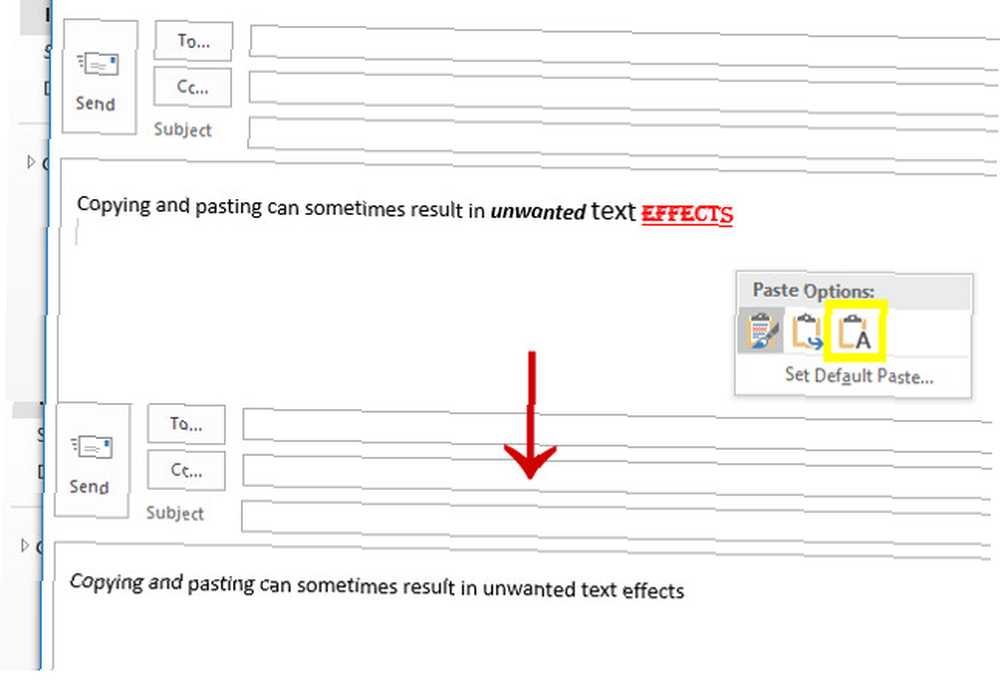
Možete i označiti tekst i upotrijebiti prečicu CTRL + PROSTOR ukloniti ga bilo kojeg prethodnog oblikovanja.
Provjerite Format e-pošte
Jedan posebno zastrašujući način na koji se vaše postavke fonta mogu odbaciti, pojavljuje se kad vi i vaš primatelj koristite različite formate pošte. Ovo je posebno značajno ako odgovarate na tuđu e-poštu: ako koristite HTML Saznajte HTML i CSS s ovim Vodičima korak po korak, naučite HTML i CSS pomoću ovih korak po korak vodiča znatiželjni o HTML-u, CSS-u i JavaScript-u? Ako mislite da imate poteškoće za učenje izrade web stranica ispočetka - evo nekoliko sjajnih tutorijala koje treba isprobati. i oni upotrebljavaju Rich Text, na primjer, Outlook može pokušati pretvoriti elemente vaše poruke u njihov format i promijeniti njihov izgled.
U mrežnom klijentu Outlooka možete promijeniti format e-pošte klikom na kontekstni izbornik elipse dok sastavljate poruku.
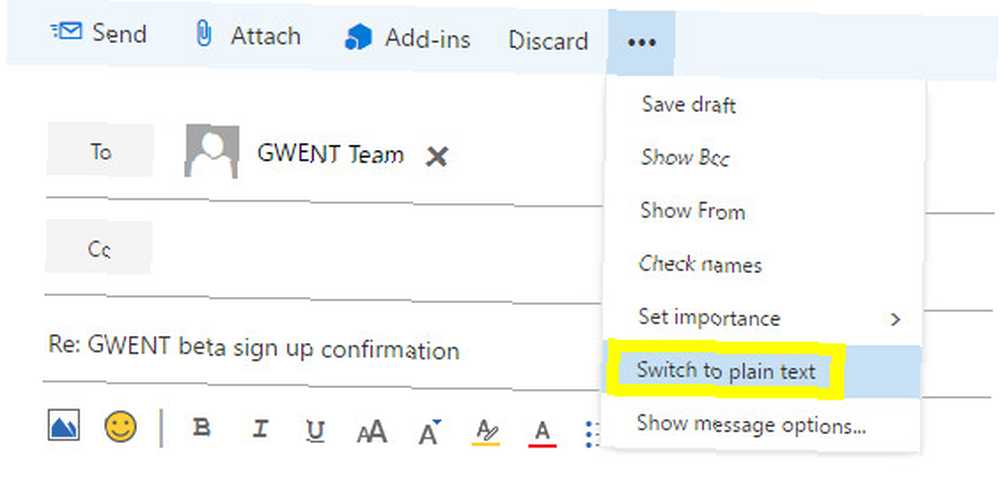
U klijentu radne površine možete istu radnju izvesti iz Formatiranje teksta karticu u vrpci.
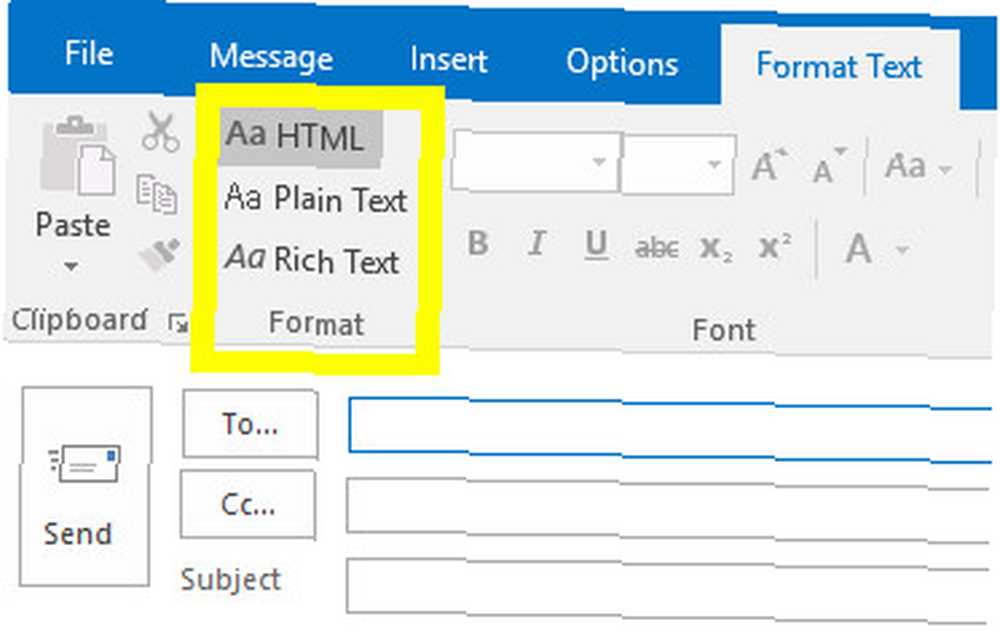
Preuzmite kontrolu nad svojim tekstom
Na Outlook fontove utječe mnoštvo čimbenika, što bi moglo rezultirati time da vaša ljubavno kreirana e-pošta izgleda manje od savršene nakon što dosegne svoje odredište. Rješenje? Provjerite je li vaša korespondencija samostalna Kako biste trebali pisati svoje e-poruke? Ovi primjeri pokazuju kako biste trebali pisati e-poštu? Ovi primjeri pokazuju da li započinjete novi posao ili stvarate bilten, osmišljavanje dobre kopije e-poruka može biti izazov. Ovi su primjeri odlično polazište. , bez zamišljenog oblikovanja.
Profesionalne e-poruke imaju više učinka ako su ispravno formatirane, ali s obzirom da će uvijek postojati mala vjerojatnost da ovi izmijeni ne stupe na snagu, riječi na stranici uvijek moraju biti vaš glavni prioritet. Oštra, sažetu poruku, bez obzira na dizajn, uvijek će nadmetati lijepu e-poštu bez ikakvih materijala.
Naravno, možete poduzeti dodatne korake kako biste osigurali da se pojedini elementi vaše poruke isporuče kako je predviđeno. Na primjer, razmotrite zamjenu tekstualnog potpisa. Vizualni vodič za stvaranje savršenog potpisa e-pošte Visual vodič za stvaranje savršenog potpisa e-pošte Jedna od najvažnijih stvari o e-pošti je dobar potpis. sa slikom ako želite biti sigurni da njezino oblikovanje nije ugroženo.
Imate li savjet za druge korisnike koji se bore da preuzmu kontrolu nad svojim Outlook fontovima? Ili tražite pomoć s određenim problemom oblikovanja? Pridružite se razgovoru u odjeljku s komentarima u nastavku.











